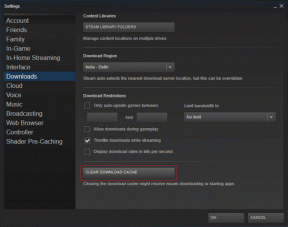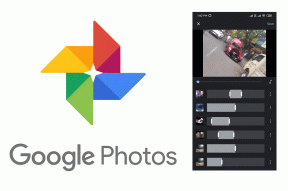Fixa Google Play Authentication Required Fel på Android
Miscellanea / / June 27, 2022
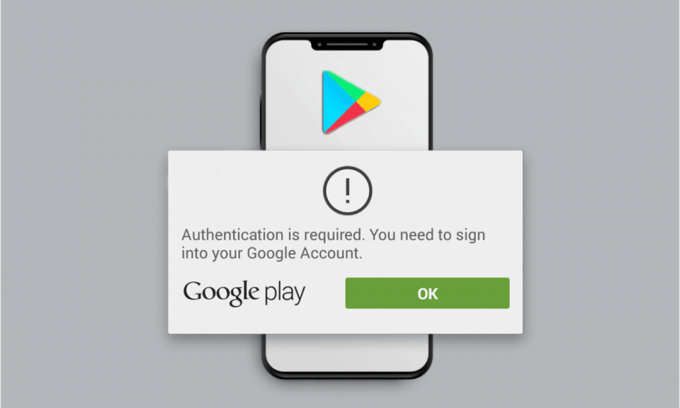
Google Play Butik är en av de vanligaste källorna på Android-telefoner där användare laddar ner nästan alla appar och spel på sina telefoner. Det är den mest pålitliga och säkra appen för att ladda ner önskade applikationer gratis eller med ett fast pris. Men ibland möter användare Google Play-autentiseringsfelet i deras Play Butik-app, vilket hindrar dem från att installera en applikation på sin Android-telefon. Läs den här artikeln till slutet för att lära dig metoderna för att fixa den autentisering som krävs, du måste logga in på Google-kontoproblemet omedelbart.
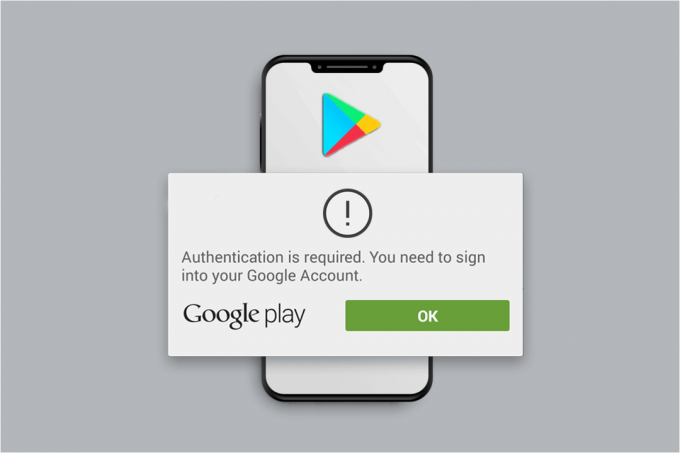
Innehåll
- Hur man åtgärdar Google Play-autentisering krävs fel på Android
- Metod 1: Tvinga upp Google Play Butik
- Metod 2: Synkronisera om Google-kontot
- Metod 3: Inaktivera Begränsa dataanvändning
- Metod 4: Inaktivera köpautentisering i Play Butik
- Metod 5: Rensa Play Butiks cache
- Metod 6: Avinstallera Play Store-uppdateringar
- Metod 7: Lägg till Google-konto igen
- Metod 8: Installera Play Store APK-fil
Hur man åtgärdar Google Play-autentisering krävs fel på Android
Några av anledningarna till att det här felet skulle uppstå på din Android-enhet listas nedan:
- Osynkroniserat Google-konto
- Begränsad dataanvändning för appen Play Butik
- Aktiverade köpautentisering i Play Butik-appen
- Skadad Play Store-appcache och data
- Defekta uppdateringar av Play Butik
Nedan listas metoderna som du kan läsa och följa för att lära dig hur du autentiserar din Google Play konto på din telefon.
Notera: Eftersom smartphones inte har samma inställningsalternativ, varierar de från tillverkare till tillverkare. Se därför till att du har rätt inställningar innan du ändrar några på din enhet. Dessa steg utfördes på MIUI 11-baserad Xiaomi-telefon, som visas i illustrationerna nedan.
Metod 1: Tvinga upp Google Play Butik
Den allra första lösningen för att fixa autentiseringen krävs för att logga in på Google-kontofelet är att tvinga stoppa målapplikationen. I det här fallet kan du tvinga att stoppa appen Play Butik med hjälp av stegen som nämns nedan.
Notera: Att tvångsstoppa appen Play Butik kommer inte att radera någon av dina Google-kontodata.
1. Öppna inställningar applikation på din Android-enhet.
2. Svep nedåt och tryck på Appar från listan, som visas nedan.
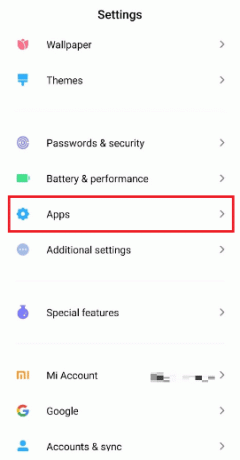
3. Knacka på Hantera appar > Google Play Butik.
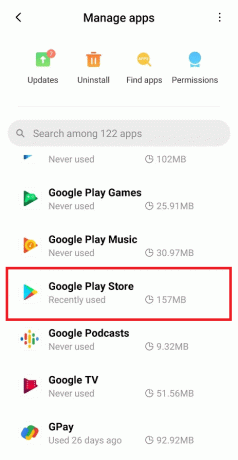
4. I den GooglePlay Butik App info skärm, tryck på Tvinga stopp från botten av skärmen, enligt bilden.
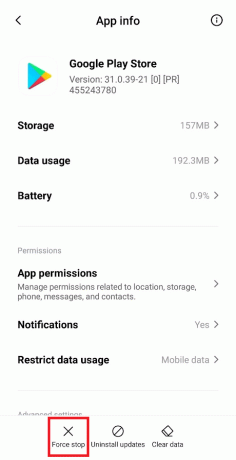
5. Knacka på OK för att bekräfta popup-fönstret.
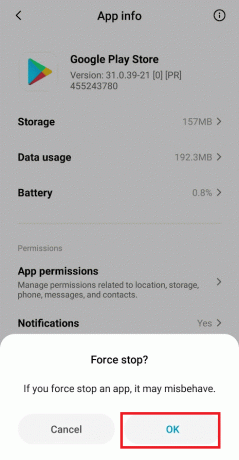
Öppna Play Butik-appen igen för att se om problemet är löst eller inte.
Metod 2: Synkronisera om Google-kontot
När Google-kontot inte är synkroniserat med telefoninställningarna kan du ofta möta Google Play-autentiseringsfelet. Låt oss se stegen till synkronisera ditt Google-konto manuellt från telefoninställningarna.
1. Starta inställningar app på din telefon.
2. Tryck på Konto & synkronisering alternativ längst ned i menylistan.

3. Knacka på Google, som visas nedan.

4. Välj och tryck på önskat Google-konto från de tillgängliga.

5. Tryck på Mer ikon från botten, som visas.
6.. Tryck på Synkronisera nu alternativ.
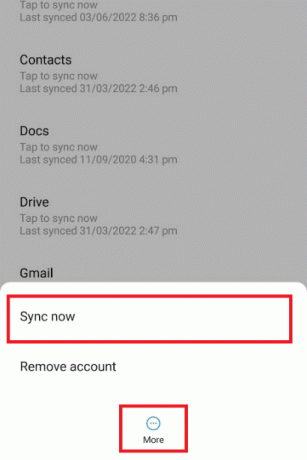
7. När kontot har synkroniserats, starta appen Play Butik och se om du fortfarande står inför problemet eller inte.
Läs också:Hur man tar bort ett Google-konto från din Android-enhet
Metod 3: Inaktivera Begränsa dataanvändning
Databegränsningen för Play Butik-appen kan orsaka det diskuterade felet på din Android-enhet. Ofta orsakar datasparläget detta. För att veta hur du autentiserar ditt Google Play-konto genom att inaktivera databegränsningar för Play Butik, följ de kommande stegen.
1. Nå GooglePlay Butik App info skärm, som diskuteras i Metod 1.
2. Tryck på Begränsa dataanvändningen alternativ, som visas nedan.

3. Bocka av Mobil data eller Wi-Fi alternativ från popup-fönstret och tryck på OK.
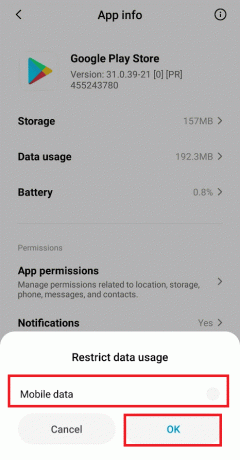
Dataanvändningen kommer nu att vara obegränsad och felet kan försvinna från Play Butik-appen på din enhet den här gången.
Metod 4: Inaktivera köpautentisering i Play Butik
Om du har aktiverat autentisering för köp i Play Butik finns det en viss chans att du kommer att se problemet med Google Play-autentisering krävs i Play Butik-appen. Läs och följ stegen nedan för att inaktivera köpautentiseringsalternativet i Play Butik-appen.
1. Öppna Play Butik app på din telefon.
2. Tryck på Profilikon från det övre högra hörnet, som visas nedan.

3. Tryck på inställningar alternativ.

4. Tryck på Autentisering rullgardinsmenyn.
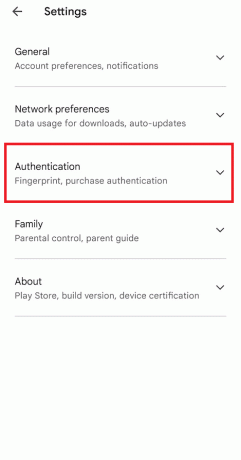
5. Knacka på Kräv autentisering för köp.
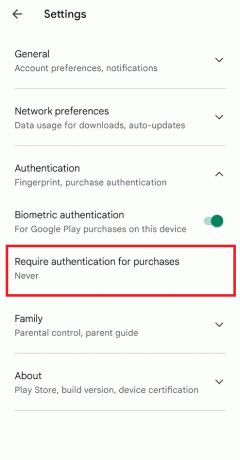
6. Välj Aldrig fältet, som visas nedan.
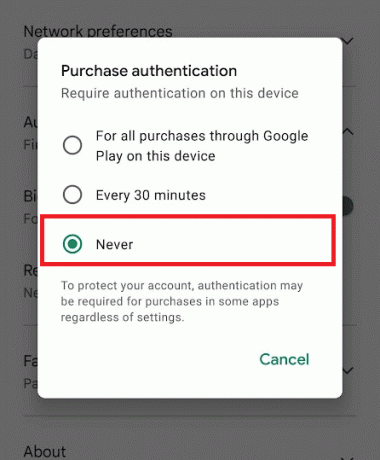
7. Gå in i Google-lösenord för att bekräfta processen och tryck på OK.
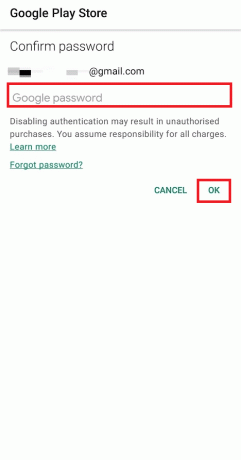
Läs också:Hur man åtgärdar serverfel i Google Play Butik
Metod 5: Rensa Play Butiks cache
Du kan också bli av med felet i fråga genom att rensa cacheminnet och data från Play Butik från telefoninställningarna.
1. Öppna inställningar app och Play Butik App info meny.
2. Tryck på Radera data alternativet längst ned på skärmen.
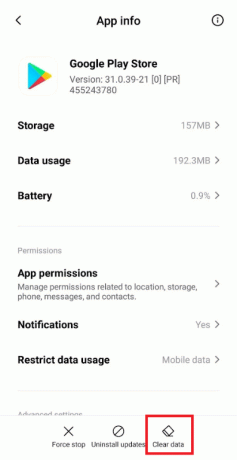
3. Knacka på Rensa cache och Rensa all data alternativ och bekräfta popup-fönsterna en efter en.
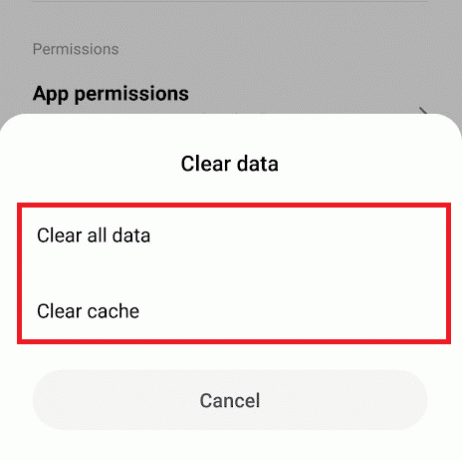
4. Starta om Play Butik app för att se om problemet är åtgärdat eller inte.
Metod 6: Avinstallera Play Store-uppdateringar
Om att rensa data och cacheminne inte har fungerat för dig att lösa det diskuterade problemet, prova stegen nedan som visar metoden för att avinstallera Play Store-appuppdateringarna.
1. Öppna inställningar appen och navigera till Play Butik App info menyn, som visats tidigare.
2. Knacka på Avinstallera uppdateringar alternativ, som visas nedan.
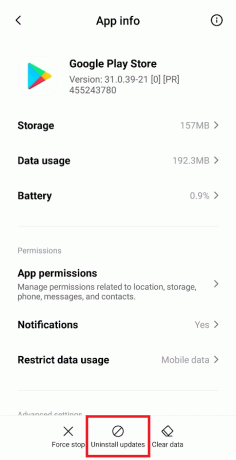
3. Bekräfta uppmaningen genom att trycka på OK.

Läs också:Åtgärda Play Store DF-DFERH-01-fel
Metod 7: Lägg till Google-konto igen
Du kan behöva ta bort och lägga till ditt Google-konto igen på din telefon för att lösa Google Play-autentisering krävs fel om de tidigare stegen inte hjälpte. Nedan följer stegen som förklarar hur du kan ta bort och lägga till ditt Google-konto.
1. Nå Kontosynkronisering skärmen, som förklarats tidigare.
2. Tryck på Mer-ikonen > Ta bort konto.

3. Från Konto & synkronisering skärmen, svep nedåt och tryck på Lägg till konto, som visat.

4. Tryck på Google alternativ från listan.

5. Följ nu instruktionerna på skärmen för att Logga in och lägg till önskat Google-konto igen med rätt kontouppgifter.

Läs också:15 bästa alternativen för Google Play Butik (2021)
Metod 8: Installera Play Store APK-fil
Slutligen, om ingenting har fungerat, kan du ladda ner en APK-fil med önskade appar och spel som du inte kan komma åt via Play Butik-appen. Läs vår guide på Säkraste webbplats för Android APK Ladda ner för att lära dig vilka webbplatser du kan använda.
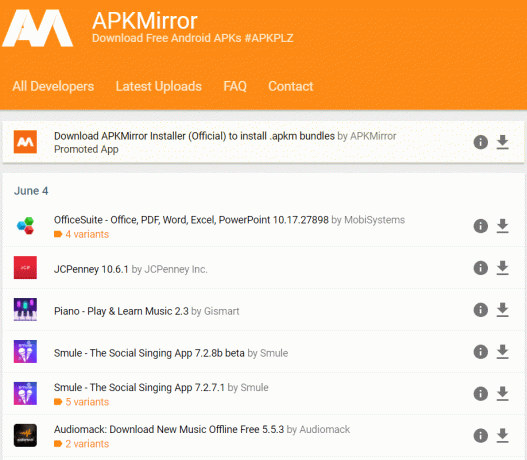
Rekommenderad:
- Åtgärda ett Socket-fel som uppstod under uppladdningstestet
- Hur loggar jag ut från Outlook Mobile
- Fix Android börjar optimera app 1 av 1
- Hur man stänger av OK Google på Android
Så vi hoppas att du har förstått hur du fixar problemet Google Play-autentisering krävs du måste logga in Google-kontofel med hjälp av de detaljerade stegen. Du kan låta oss veta alla frågor om den här artikeln eller förslag om något annat ämne som du vill att vi ska göra en artikel om. Släpp dem i kommentarsfältet nedan för att vi ska veta.